电脑文件夹图标怎么改 电脑文件夹图标怎么调整
更新时间:2024-10-12 10:28:44作者:hnzkhbsb
在电脑上,文件夹图标是我们经常接触到的元素之一,有时候我们可能会觉得文件夹的图标不够个性化或者不够美观,想要对其进行调整。如何改变电脑文件夹的图标呢?只需要简单的几个步骤,就能轻松实现文件夹图标的个性化调整。接下来让我们一起来探讨一下电脑文件夹图标的改变方法吧!
操作方法:
1.打开任意一个你想更改图标的文件夹,在这个文件夹上面鼠标右键找到点击属性。打开属性面板。
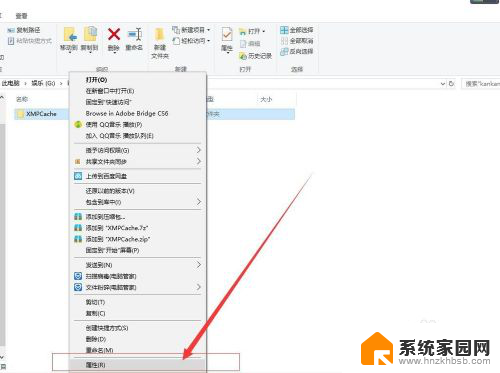
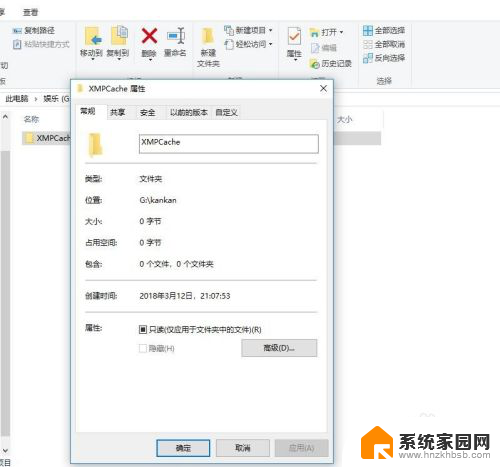
2.选择自定义选项,找到“文件夹图标”下面的更改图标点击。选择浏览,找到你想要修改的文件夹图标。
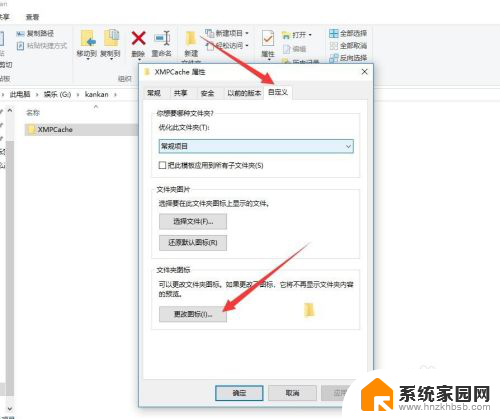
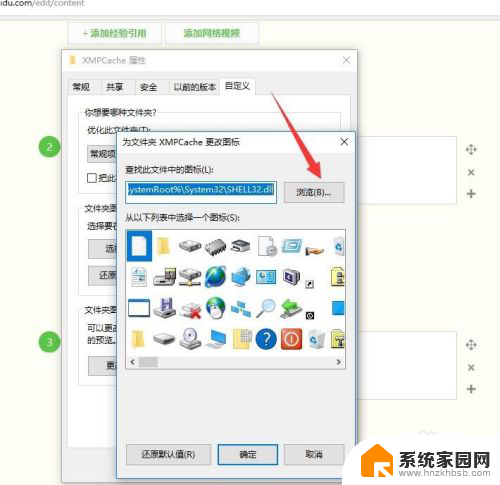
3.选择文件,点击打开,然后确定保存修改,现在我们来看一下修改后的效果。
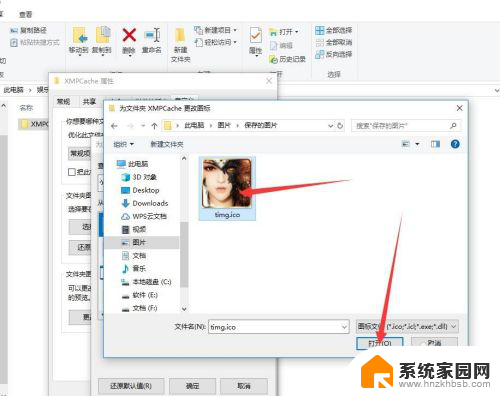
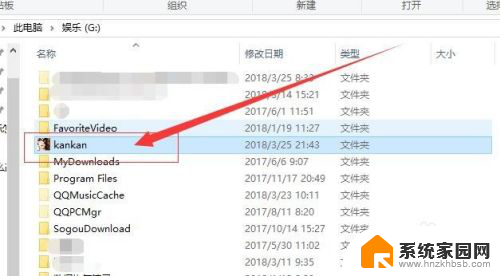
4.如果想修改为默认的文件夹图标,操作同上。在文件夹属性里找到自定义选项,然后选择更改图标,然后我们选择第二个图标,点击确定保存修改就恢复为默认的了。
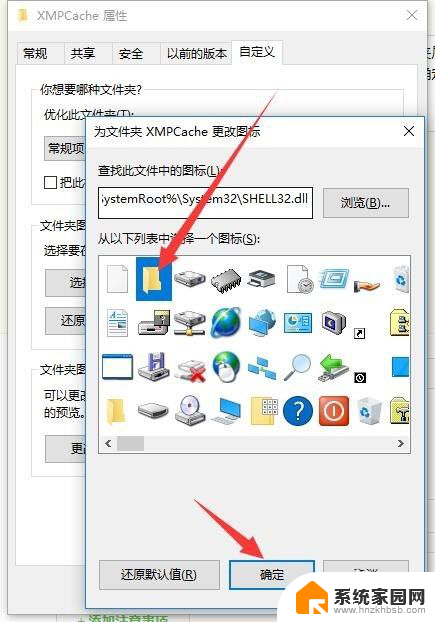
以上就是如何更改电脑文件夹图标的全部内容,有需要的用户可以按照以上步骤进行操作,希望对大家有所帮助。
电脑文件夹图标怎么改 电脑文件夹图标怎么调整相关教程
- 加密文件夹怎么弄 电脑文件夹加密方法
- win10电脑鼠标拖不动文件和图标 Win10桌面文件鼠标拖不动怎么解决
- win10更改用户名文件夹 Win10用户名修改后文件夹名字更改步骤
- excel图标变成白色怎么恢复 Win10 Excel文件变成白板图标
- win10系统打不开此电脑和文件夹 Win10打不开此电脑和文件夹怎么办
- 如何移动文件夹位置 电脑如何移动文件夹
- steam截图默认位置 steam默认截图文件夹怎么找
- win10电脑图标间距太大怎么调整 Win10桌面图标间距变大了怎么恢复
- Nvidia将在美国量产AI超级计算机,助力人工智能领域创新发展
- 英伟达RTX 5060系列显卡发布:性能和价格揭秘
- Windows搜索神器Everything,秒杀自带搜索,快速定位文件,秒搜不必等
- 仁宝、纬颖和美国捷普竞购AMD服务器工厂资产,谁将成功收购?
- 国产CPU竞速信创,对数码科技行业是好生意?
- 迈入计算加速新时代 第二代AMD Versal Premium系列上新,助力您的计算体验提速
微软资讯推荐
- 1 Nvidia将在美国量产AI超级计算机,助力人工智能领域创新发展
- 2 英伟达RTX 5060系列显卡发布:性能和价格揭秘
- 3 Windows搜索神器Everything,秒杀自带搜索,快速定位文件,秒搜不必等
- 4 国产CPU竞速信创,对数码科技行业是好生意?
- 5 如何查看电脑显卡型号及性能信息的方法,详细教程揭秘
- 6 CPU厂商的新一轮较量来了!AMD、英特尔谁将称雄?
- 7 英伟达发布NVIDIA app正式版 带来统一GPU设置软件,让你轻松管理显卡设置
- 8 详细指南:如何在Windows系统中进行激活– 一步步教你激活Windows系统
- 9 国产显卡摩尔线程筹备上市,国产显卡即将登陆市场
- 10 详细步骤教你如何在Win7系统中进行重装,轻松搞定系统重装
win10系统推荐
系统教程推荐